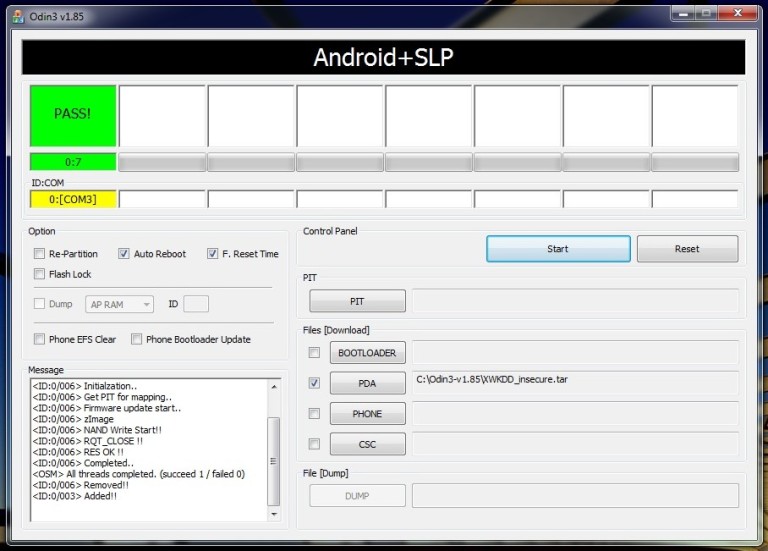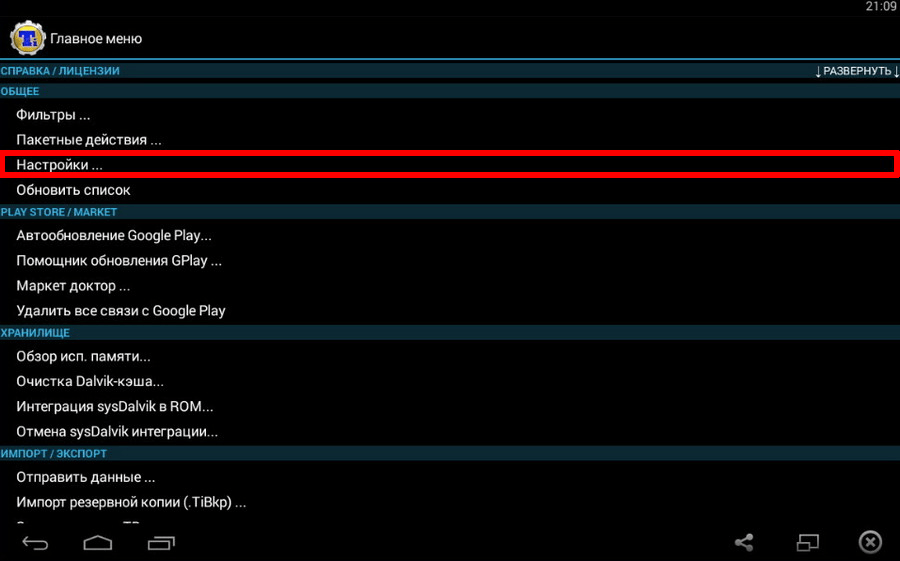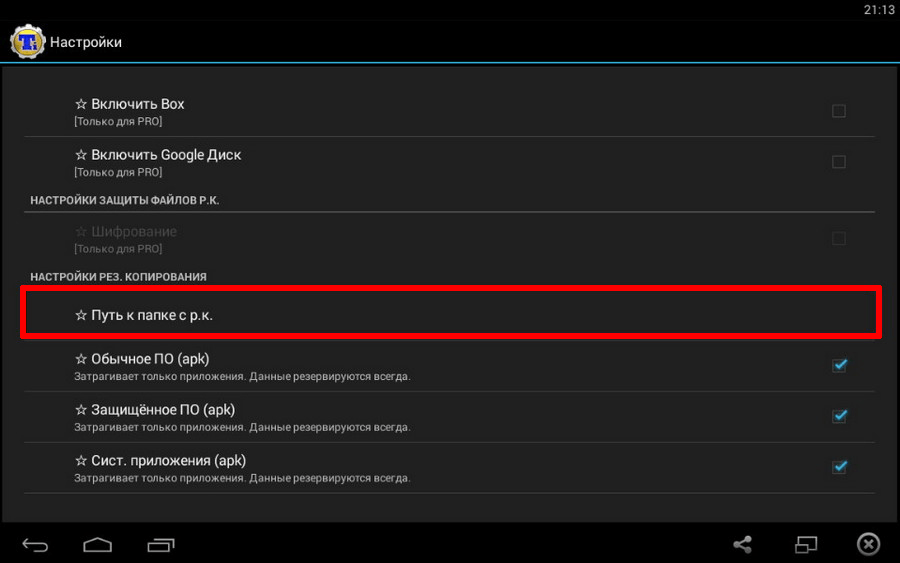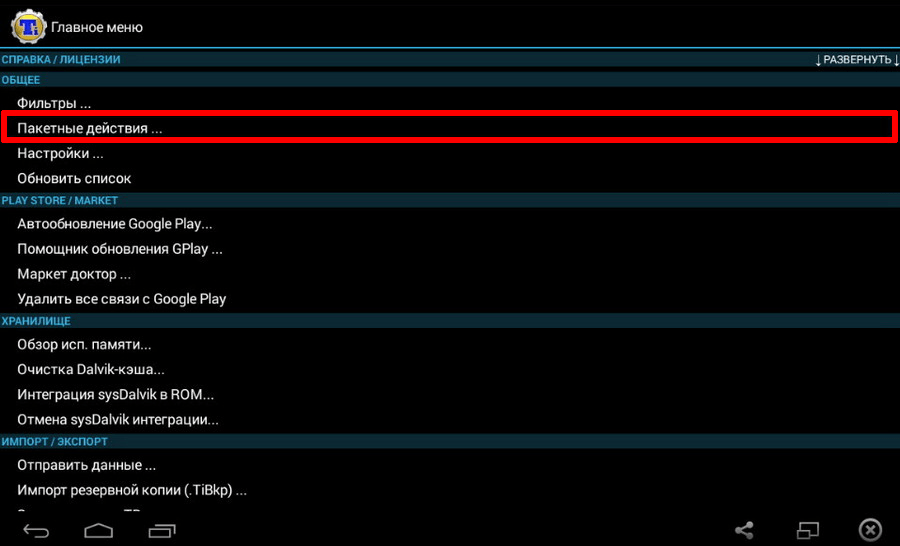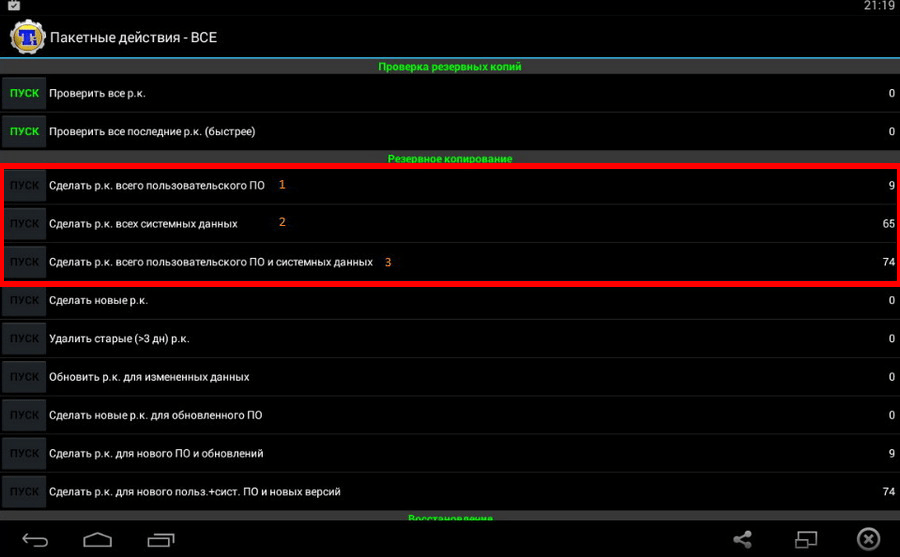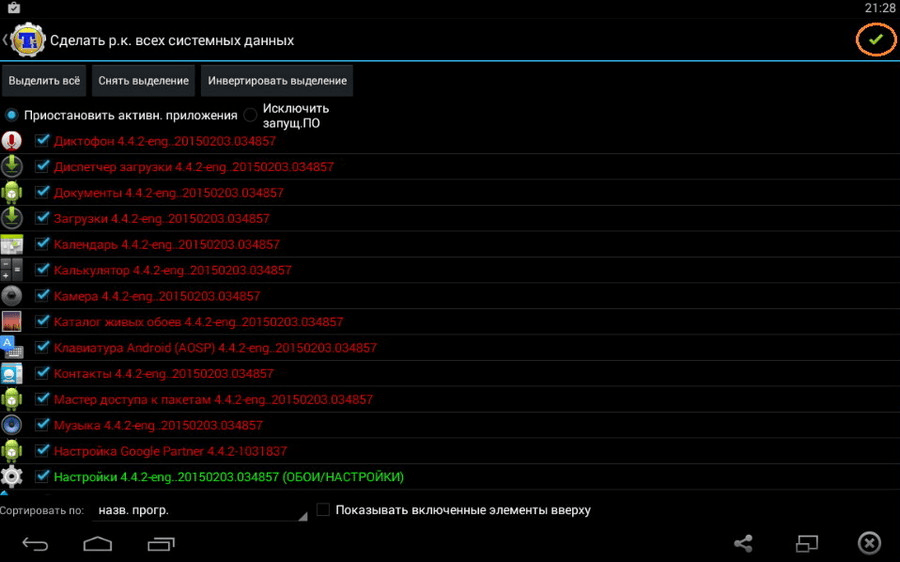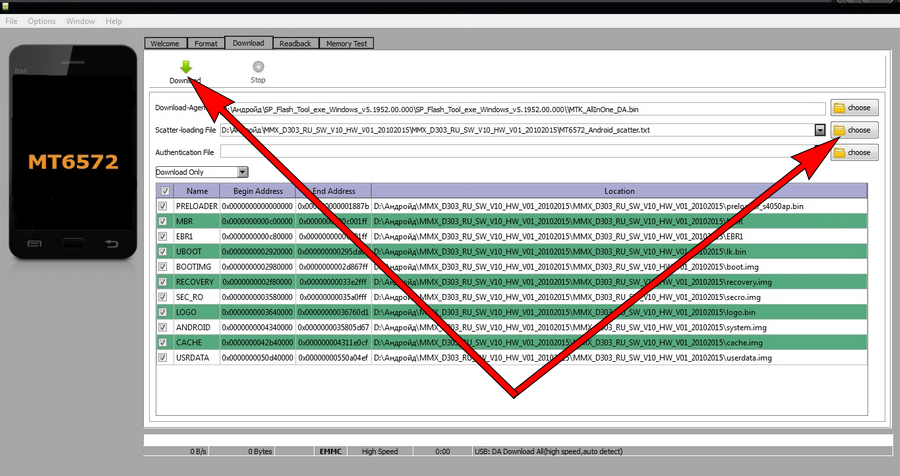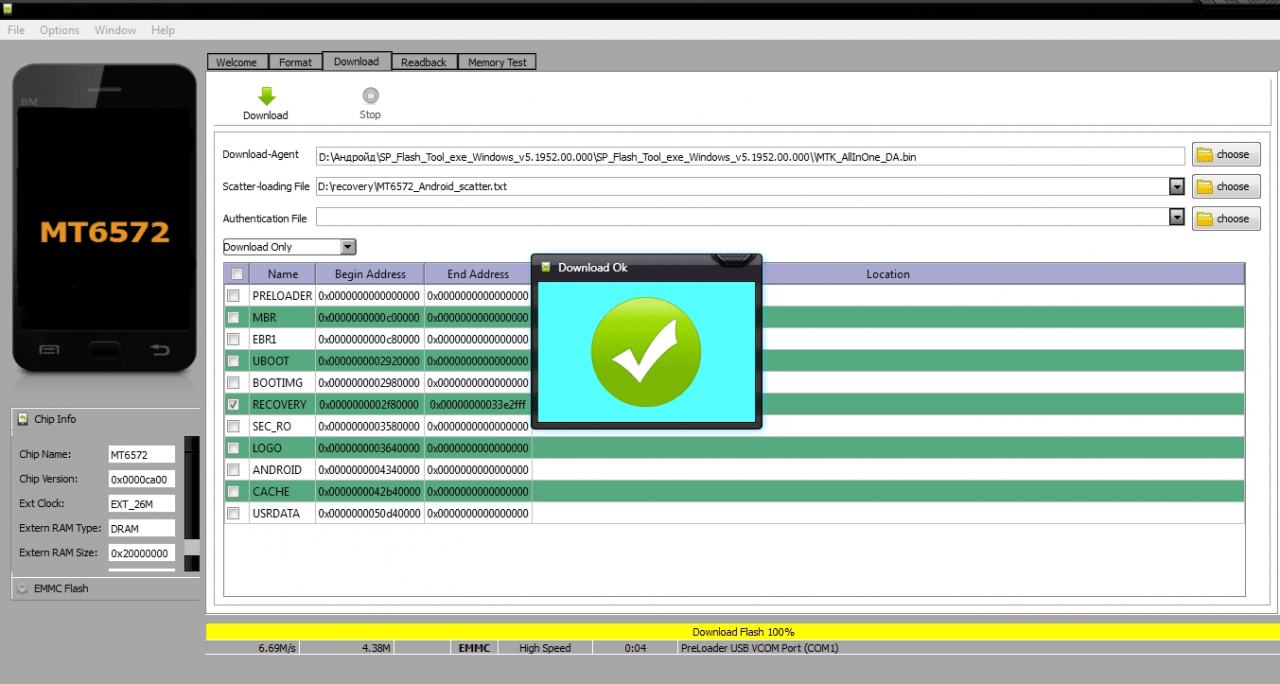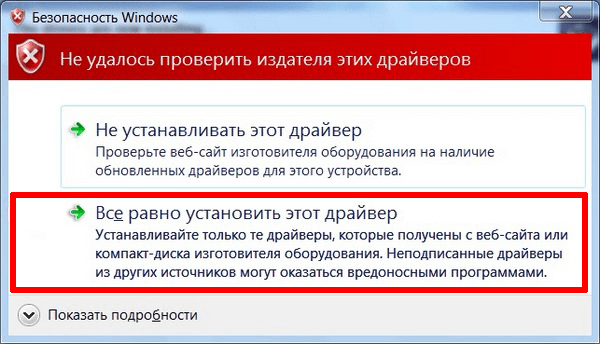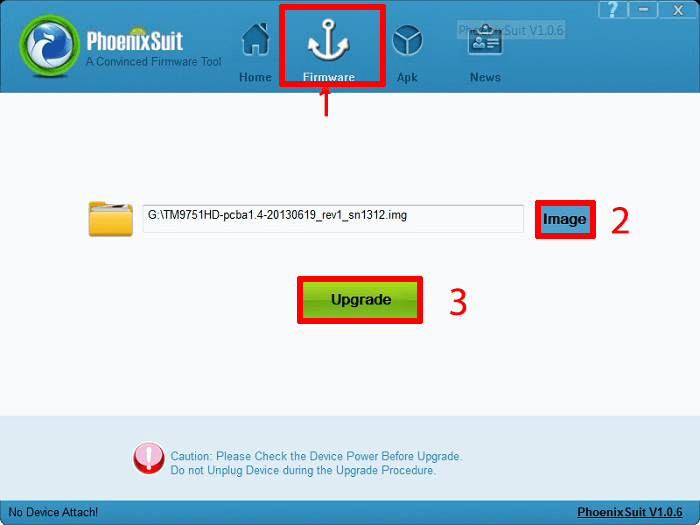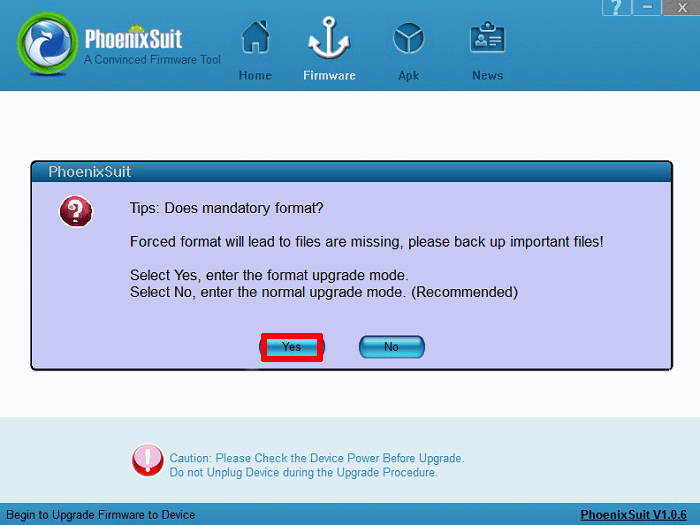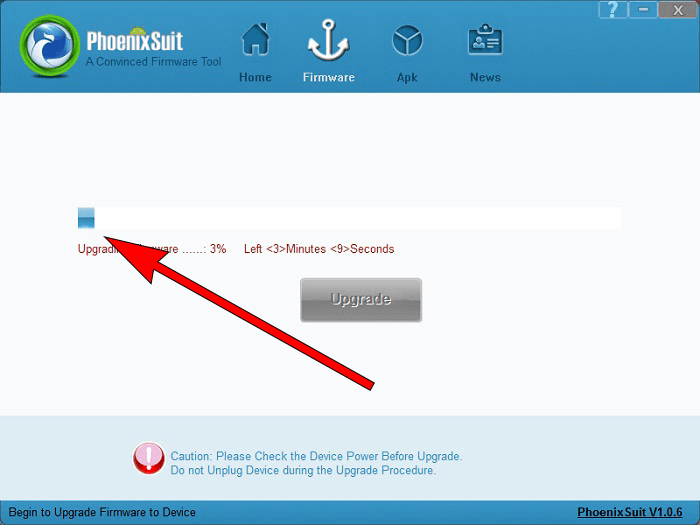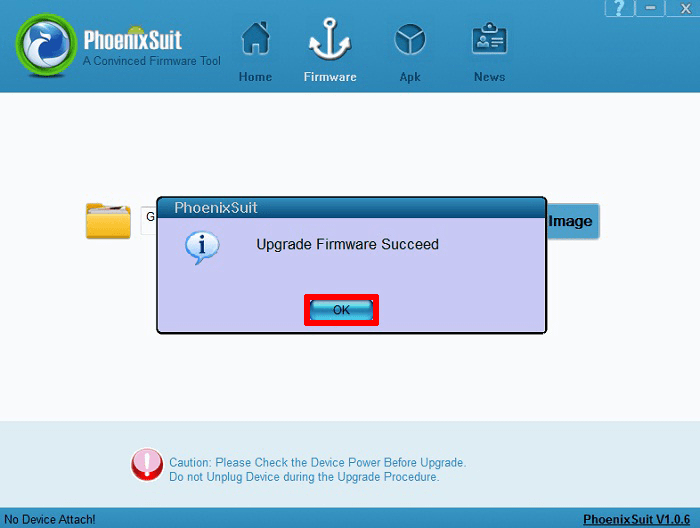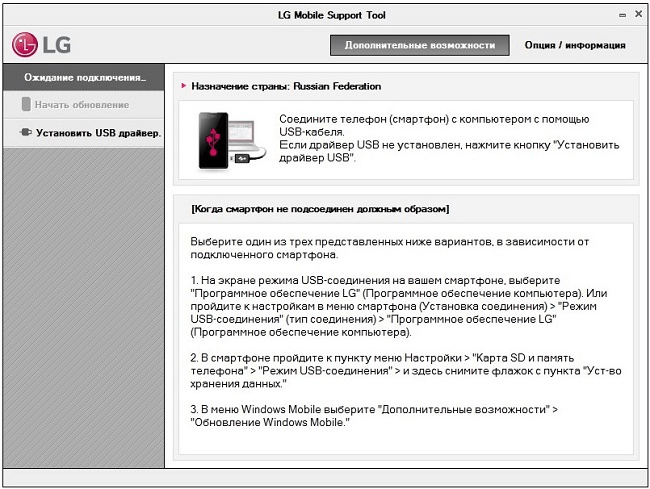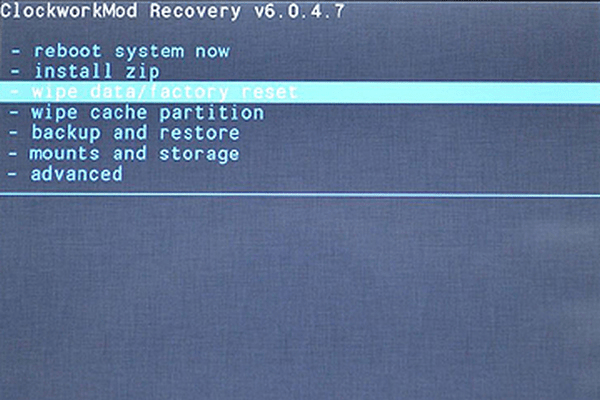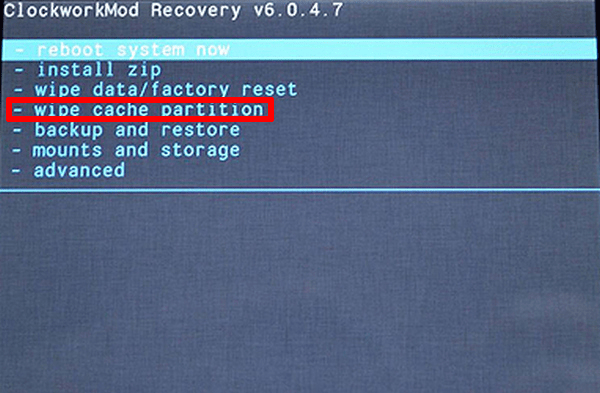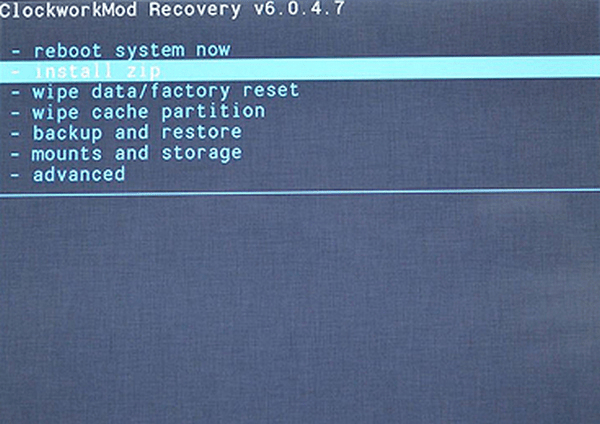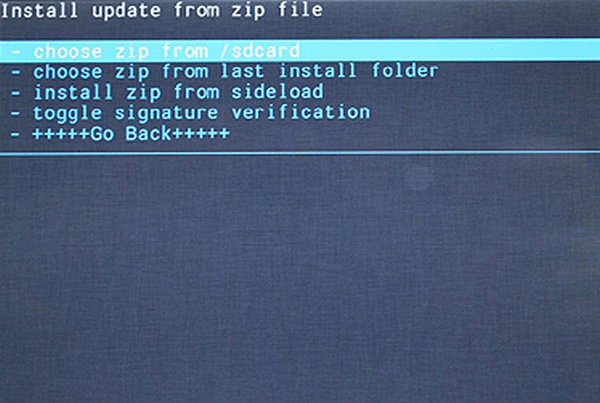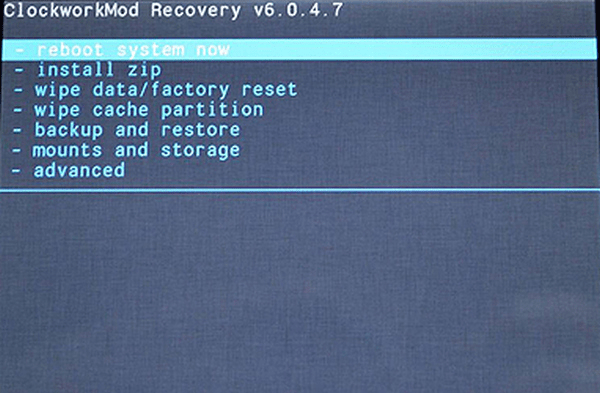Android – система с открытым кодом. Разработчики могут модифицировать программное обеспечение, добавлять новые функции и создавать собственные образы. Любой пользователь может установить на свой девайс стороннюю прошивку. Сегодня расскажем как перепрошить планшет на Андроид.
Инструкция подходит для всех моделей и марок: Alcatel, Asus, Lenovo, Phillips, Prestigio, Sony Xperia, HTC, Samsung, Xiaomi, Umidigi, Leagoo, Doogie, Huawei, HomTom, китайские No-Name, Мегафон, Билайн, МТС и т.д.
Установка обновлений по Wi-Fi
24
С помощью стороннего рекавери
10
Содержание
- Подготовка устройства
- Вынуть симку и карту памяти
- Создание бэкапа
- Прошивка через компьютер
- Установка обновлений через wi-fi
- Через OTG-адаптер
- Обновление с помощью стороннего рекавери
- CWM Recovery
- TWRP Recovery
- ROM Manager
- Прошивка планшета через SD-карту
- Самые популярные программы для установки прошивок
- Sp Flash Tool
- Adb Run
- Odin для Самсунг
- Rockchip Batch Tool
- Другие утилиты
- Sonicstage
- My Nokia tool
- Recboot
- MTK Droid tools
- Myphoneexplorer
- Flashtool
- Moborobo
- Phoenix Service Software
- MOBILedit
- Mobogenie
- Если прошивка прошла неудачно
- Для чего перепрошивать планшет
- Риски
- Выводы и видео по теме
Подготовка устройства
Перед обновлением системы аккумулятор устройства должен быть максимально заряжен. Если для перепрошивки будет использоваться ноутбук или ПК, следует позаботиться об источнике бесперебойного питания.
Отключение электропитания во время переустановки ПО может привести к катастрофическим последствиям, сравнимым с повреждением BIOS на компьютере.
Вынуть симку и карту памяти
Рекомендуем в обязательном порядке вытаскивать сим карту и карту памяти. Мало ли что пойдет не так. К тому же, иногда именно SD карты становятся причиной глюков системы.
Создание бэкапа
Установка нового Android приведет к полной очистке системы, поэтому сначала нужно создать резервную копию и сохранить все данные на внешний носитель.
Сохранить данные можно на аккаунте Google или любом стороннем носителе. Синхронизация с Google – самый простой способ. Включается в настройках устройства. Нужно выбрать рабочий аккаунт и нажать «Синхронизировать». При входе в аккаунт с нового устройства все данные восстановятся автоматически.
Процедура создания бэкапа максимально простая:
- Выключить устройство.
- Включить, удерживая клавишу увеличения громкости и разблокировки. Иногда дополнительно нужно нажать «Домой». Точная комбинация зависит от модели планшета.
- Кнопками громкости выбрать пункт «backup and restore» и подтвердить кнопкой включения.
- Дождаться создания резервной копии (это займет 5-10 минут) и выбрать «reboot now».
Если такого пунтка нет, бэкап системы можно сделать с помощью сторонних программ. Нужно установить Titanium Backup (качаем с Play Market), запустить утилиту и предоставить права суперпользователя, затем выбрать «Создать резервную копию пользовательского ПО и системных данных».
Другие многофункциональные приложения, которые можно использовать для создания резервной копии:
- ROM Manager. Менеджер с большим количеством настроек, который обеспечивает удобную работу с ROM-файлами.
- SP FlashTools. Профессиональная программа поддерживает китайские модели телефонов и планшетов с процессором MediaTek.
- Helium (прошлое название – Carbon). Простое решение с убедительной функциональностью. Набор функций копирования ограниченный, но не требуются root-права.
Прошивка через компьютер
Через ПК или ноутбук с ОС Виндовс можно обновить программное обеспечение планшета, который не включается. Самый удобный способ – загрузить специальную программу. Установить новую версию можно с официального сайта производителя устройства. Или скачав с 4pda.ru конкретно для вашей модели.
Инструкция:
- Скачать утилиту и установить на ПК.
- Подключить планшет через USB-кабель и выбрать режим «Программное обеспечение». Некоторым устройствам после этого необходима перезагрузка.
- Произойдет поиск обновлений в авто-режиме. Если таковые имеются, то появится окно с активной кнопкой «Начать обновление».
Обновить прошивку через ПК также можно с помощью сторонних программ (описание лучших приведено ниже).
Необходимо:
- Установить софт, который обновит ПО устройства.
- Установить на ПК последние версии драйверов.
- Скачать файл обновления на форумах Android-разработчиков 4pda (сайт на русском) или xpda (англоязычный).
- Распаковать обновление в нужную директорию. Например, при использовании FlashTool рекомендована распаковка в папку с программой.
- Запустить и добавить файлы прошивки. Первым всегда добавляется Scatter, который формирует список остальных файлов обновления ПО. Во Flash Tool добавление осуществляется нажатием на Scatter-loading.
- Подключить устройство к компьютеру через USB и начать скачивание (Download). Начинается обновление, после чего нужно отключить планшет или смартфон от ПК и перезагрузить.
С разными моделями устройств, софтом и версиями ПО порядок обновления примерно одинаковый. Это значит, что после перепрошивки, например, Explay SM2 3g получится без проблем переустановить систему на любом другом планшете.
Установка обновлений через wi-fi
После выхода обновление ОС становится доступно не сразу.
Если после выхода официального обновления система не переустанавливается автоматически, нужно сделать следующее:
- Стереть данные приложений, освободив место, чтобы обновление быстрее установилось.
- Подключиться к Wi-Fi.
- Перейти в «Настройки», выбрать «О планшете».
- Выбрать «Обновление системы» – «Проверить обновления».
Так устанавливаются только официальные обновления, но не кастомные.
Через OTG-адаптер
Все современные планшеты (Ritmix RMD, Irbis tz877 и др/) поддерживают технологию USB OTG. Так, с помощью адаптера можно перепрошить планшет без слота для карты памяти SD. Флешка с прошивкой должна быть отформатирована в файловую систему FAT32.
Для подключения используется переходник AF – micro AM. К первому подключается флешка, ко второму – планшет. Дальнейшие действие такие же, как в случае переустановки ОС через SD-карту.
Обновление с помощью стороннего рекавери
Каждое Android-устройство, включая планшет Samsung Galaxy Tab 2 или смартфон Honor 8, имеет «режим восстановления». Но сторонний софт имеет больше функций и использовать его гораздо удобнее.
CWM Recovery
Последняя версия (6.0.5.3) доступна в стандартной модификации и улучшенной, с тач управлением. В первом случае управление осуществляется кнопками громкости, а во втором – при помощи прикосновений. Модификации различаются только энергопотреблением, функции утилит одинаковые.
Установить CWM Recovery можно посредством специальных утилит (Galaxy Nexus, ROM Manager) или из командной строки.
В Galaxy Nexus Toolkit это делается так:
- Выбрать модель планшета и прошивки.
- Выключить устройство и ввести в режим Fastboot, зажав клавиши громкости и питания.
- Подключить к ПК.
- Нажать 6 в Galaxy Nexus Toolkit (это пункт «Flash Recovery [CWM Touch, TWRP Touch or Stock]»).
- Выбрать CWM.
Запустить CWM можно из ОС при помощи ROM Manager или через пункт Recovery в режиме fastboot.
TWRP Recovery
Скачать рекавери можно с интернета – в сети есть официальная страница TeamWIN.
Так софт устанавливается на Самсунг:
- Отключить OEM-блокировку на планшетах 2015 г. и новее.
- Скачать программу Odin.
- Перейти в режим Download и выбрать Twrp Recovery.
- Подключить планшет и начать обновление.
TWRP на любое устройство устанавливается только через сторонние ADB и Fastboot, официальное приложение Official Twrp App, утилиты Rashr, Twrp Manager, Flashify.
ROM Manager
ROM Manager – самый простой способ обновить операционную систему планшета в домашних условиях и с минимальным опытом.
Инструкция:
- Получить root-права.
- Установить ROM Manager.
- Создать резервную копию.
- Скачать прошивку для планшета.
- Выбрать в меню ROM Manager пункт «Установить ROM c SD карты» и выбрать файл с прошивкой.
- Дождаться окончания процедуры.
Способ работает на Prestigio Multipad и других распространенных моделях планшетов.
Прошивка планшета через SD-карту
Для переустановки Windows или Android на планшете можно использовать SD-карту. Иногда система запрашивает root-права.
Это можно сделать с помощью программ:
- Root Checker. Простой софт для проверки наличия и правильности установки прав суперпользователя.
- FramaRoot. Скачать и установить apk-файл в память устройства. Утилита содержит обход защиты Android, поэтому встроенный антивирус может блокировать софт.
- KingRoot. Подходит для большинства версий Android и моделей мобильных устройств. Для управления полученными правами дополнительно нужно установить KingUser.
Понадобится Bootloader Unlock (есть варианты программы для разных смартфонов и планшетов: Asus, HTC, Samsung).
Можно разблокировать bootloader другим способом, например через ПК:
- Получить код разблокировки на официальной странице производителя. Код доступен по IMEI или Product ID.
- Подключить смартфон или планшет к ПК по USB и включить режим отладки.
- Зайти в папку Android SDK – Platform Tools. Удерживая Shift, кликнуть ПКМ и выбрать «Открыть окно команд».
- Ввести нужную команду: fastboot flashing unlock для Acer, fastboot flash unlock unlock.bin для LG и т.д.
- Перезагрузить или запустить устройство.
После можно приступать к переустановке Андроид:
- Скачать нужную версию прошивки в папку DLOAD на SD-карте.
- Перейти в меню «Для разработчиков». Включить режим установки ОС.
- Перезагрузить устройство в режиме установки операционной системы (нажать клавиши регулировки звука и блокировки).
- После окончания установки системы нужно перезагрузить планшет. Первое включение может происходить долго – до 10 минут.
Переустановка через флешку сложнее, по сравнению с процедурой через ПК, из-за необходимости установки дополнительного софта. Но если планшет или смартфон поддерживает встроенную возможность переустановки системы, то танцы с бубном не потребуется. Например, все намного проще на планшетных компьютерах под управлением ОС Windows.
Самые популярные программы для установки прошивок
Следующие утилиты позволяют просто сменить ПО или установить обновления. Некоторые предназначены только для брендовых устройств – на это нужно обращать внимание.
Sp Flash Tool
Для устройств на чипах Mediatek (Леново, Сяоми и другие китайские модели, а также Асус) инструкция следующая:
- Распаковать утилиту SP Flash Tool и перейти в папку с программой. Запустить через .exe.
- Нажать Scatter-loader и выбрать scatter.
- Отметить галочкой DA DL All With Check Sum.
- Кликнуть по Recovery в открывшемся списке.
- Выбрать и скачать файл Recovery.
- Выключить устройство Android.
- Подключить в выключенном состоянии к ПК.
По окончании прошивки планшет включится, а программа покажет окно с зеленым кругом и надписью Download OK.
Adb Run
Софт предназначен для управления Android средствами ADB. Есть возможность патчить системные файлы Android, управлять системой с ПК, удалять графический ключ, прошивать Nexus. Русского интерфейса нет.
Odin для Самсунг
Windows-программа, которая позволяет взаимодействовать с Android-устройством через ПК. Odin (скачать) использует компания Samsung для прошивки своих устройств. Программа перераспределяет файловую систему по умолчанию и сбрасывает счет обновлений. Есть возможность сборки обновления, выбора модема и загрузчика.
Rockchip Batch Tool
Софт предназначен для перепрошивки планшетов на Fuzhou Rockchips. Rockchip Batch Tool поможет, если слетела прошивка на Texet, Explay или ONDA. Утилита нормально работает под Windows XP или Vista, в Windows 7 – только при условии выбора «Загрузка ОС без подписи драйверов» во время запуска ПК.
Другие утилиты
Бесплатные приложения позволят не только перепрошить любой планшет на базе Android (некоторые доступны и для iOS), например Irbis tz762 или PRESTIGIO Grace. Практически каждое из них – полноценный менеджер для управления устройством.
Sonicstage
Аналог «Флеш плеера» специально для Sony. ПО предназначено для управления медиафайлами. Это единственный программный плеер, который взаимодействует с форматом Atrac, так что может пригодиться на этапе создания бэкапа.
My Nokia tool
Утилита считывает информацию об устройстве, защитный код пользователя, сбрасывает настройки и проводит тестирование (SEc, SL, IMEI), может поставить пароль и проверить девайс встроенным антивирусом. Подходит только для планшетов Nokia.
Recboot
С помощью этого софта можно войти в режим восстановления одним щелxком мыши, перепрошить планшет на iOS и восстановить утерянные данные. Программа работает только с 32-разрядными ПК. Рекомендуется опытным пользователям.
MTK Droid tools
Утилита для проверки данных устройств, которые базируются на Mediatek. Это Asus ZenPad (2\32 Гб, Full HD), большинство моделей Lenovo, Prestigio, Pixus. Софт запускается на ПК и ноутбуках на ОС Windows, планшетах и смартфонах Android 2.2.1 и новее.
Myphoneexplorer
Многофункциональный менеджер для Sony Ericsson (кроме Symbian-смартфонов) позволяет управлять контактами, сообщениями, видеофайлами и папками, синхронизировать устройство с Outlook, Thunderbird, выбирать тип соединения, одним кликом переустанавливать операционную систему.
Flashtool
Программа исключительно для перепрошивки Sony и Sony Ericsson. Перед загрузкой нужно читать описание версии: например, через Flashtool 0.9.2ч.x можно прошивать Sony Xperia M5 только с FSC-скриптом. Утилита совместима с 32-разрядной Windows.
Moborobo
Кроме восстановления системы и создания резервных копий, доступны функции удаления системного мусора, удобный файловый менеджер, собственный магазин тем и приложений. Подключить планшет к программе можно через Wi-Fi. Утилита работает как с Android, так и с iOS-устройствами.
Phoenix Service Software
Phoenix Service Software – это официальный софт прошивки для Nokia. Последняя версия – 2012.50.001.49220. Русификации нет.
MOBILedit
Портативное удаленное ПО для смартфона поможет точно определить данные устройств noname-брендов в тех случаях, когда другие утилиты не справляются. Поддерживает не только распространенные модели планшетов (Бравис или Престижио).
Mobogenie
Приложение позволяет быстро переносить файлы, создавать бэкап и восстанавливать данные, получать права на изменение Root. Русской версии нет, но интерфейс понятный и позволяет быстро сориентироваться.
Если прошивка прошла неудачно
При возникновении проблем после кастомной прошивки на дому, вернуть планшет к прежнему состоянию можно повторным обновлением.
Рекомендуется сделать сброс настроек Android до заводского состояния. Это можно выполнить через настройки «Восстановление и сброс» – «Сброс настроек».
Если это не помогает или во всемя обновления ПО что-то пошло не так, выключили свет, сел аккумятор, техника не подает признаков жизни, глючит и т.д., лучший вариант отнести в сервис. Для человека без опыта, воскресить кирпич бывает сложная задача. Но если очень хочется, рекомендуем поискать утилиты в Интернете, рассчитанные на восстановление загрузочного сектора именно вашей модели планшета. В общем придется долго и много читать мат. часть и вникать в процессы.
Для чего перепрошивать планшет
Самостоятельно перепрошить планшет на базе Android или даже установить Linux (и другую стороннюю систему) можно через обновления ПО, с помощью меню восстановления или TWRP Recovery, через компьютер и USB-кабель.
Самая распространенная причина перепрошивки – снижение работоспособности устройства (т. е. планшет зависает, глючит, иногда процедура требуется после ремонта и установки новых аппратных модулей).
ТОП 5 причин переустановить систему:
- Получить последнюю версию ОС, с обновленными пакетами зищиты. Некоторые производители завершают поддержку продуктов после продажи. В результате пользователь не может обновить систему в автоматическом режиме.
- Отказ от фирменных оболочек. Некачественные прошивки noname-брендов тормозят работу системы. Чистый Android показывает рекордное быстродействие и возвращает стандартные настройки.
- Удаление предустановленного софта и/или вирусов. Перепрошивка позволит избавиться от ненужного софта, отягчающего систему, а установить Яндекс или Юлу пользователь может самостоятельно.
- Получение доступа к инженерным настроекам и дополнительным функциям. Прошивки AOKR, китайские Lewa и Oppo базируются на стоковом Андроиде, но сильно расширяют возможности кастомизации.
- Безопасность. Свободно распространяемое ПО может быть безопаснее, чем продукт от Google. В пользовательском софте можно включить родительский контроль или другие опции для защиты данных.
В отдельных случаях для планшета (если он не включается, тормозит или не заряжается, хотя проблем с ЗУ и портом нет) перепрошивка – единственный способ вернуть аппарат к жизни.
Риски
Есть проблемы, с которыми можно столкнуться при экспериментах с обновлением ПО:
- процесс перепрошивки достаточно простой, но при некоторой степени невезения и неопытности можно превратить устройство в ненужный кирпич с микросхемами;
- пользовательская прошивка может быть не оптимизирована для устройства, будет быстро разряжать аккумулятор или нарушать работу навигатора, перекрывая сигнал от спутников;
- новое ПО может поддерживать техническую часть устройства только частично, результат – ошибки и неработающие модули;
- после перепрошивки пользователь теряет гарантию.
Самостоятельно обновлять ПО стоит при готовности принять на себя риски. Без понимания работы софта и минимальных технических навыков, при отсутствии желания изучать тему, лучше доверить перепрошивку специалисту.
Выводы и видео по теме
Любые действия с планшетным компьютером пользователь совершает на свой риск.
Поэтому сначала нужно ознакомиться с подробной инструкцией обновления ПО, подготовить устройство и скачать все необходимые приложения. Безопаснее всего перепрошивать планшет через ПК, но опытные пользователи могут использовать другие способы.
Установка обновлений по Wi-Fi
24
С помощью стороннего рекавери
10

В сегодняшней статье пойдет речь о том, как прошить планшет через ПК. Представлены подробные инструкции на примере устройств популярных производителей.
Все электронные устройства со временем устаревают. Даже модели планшетов, еще вчера красовавшиеся на витрине магазина, скорее всего имеют обновление от производителя. Чтобы продлить жизнь своему устаревшему помощнику многие владельцы устройств задумываются об обновлении прошивки до более современной версии Android. С ней гораздо приятнее работать, к тому же производительность и функциональность устройства повышается в несколько раз. Тем более, перепрошивка подходит ещё и для устранения системных неполадок.
Внимание! При прошивке надо тщательно подбирать актуальную версию, подходящую именно для вашей модели планшета, в противном случае девайс может прийти в непригодность.
Прошивка планшета Samsung при помощи компьютера
1. Первым делом убедитесь, что планшет полностью заряжен. Позаботьтесь и о непрерывной работе компьютера. Лучшим вариантом станет подключение компьютера к источнику бесперебойного питания.
2. Перед процедурой прошивки обязательно установите пакет драйверов для вашего устройства и программу Odin (Скачать).
3. Заранее скачанный файл программного обеспечения с сайта производителя положите в удобный для вас каталог на ПК. Выключите девайс.
4. Введите аппарат в режим загрузчика синхронным нажатием клавиш выключения и уменьшения громкости.
5. Удерживайте клавиши до входа в сервисный режим.
6. Подключаемся к компьютеру при помощи USB шнура. С одной стороны подключаем планшет, с другой компьютер. Дожидаемся окончания установки драйверов.
После запуска Odin, устройство должно отобразиться в левом верхнем углу.
7. Файл прошивки добавляем в программу Odin. Чаще всего прошивка состоит из одного файла – вставляем ее через окно PDA.
8. Жмем кнопку «Старт». Через непродолжительный промежуток времени в окошке появится слово «Pass». Прошивка установлена и планшет перезагрузится. Уже можно отсоединить кабель от компьютера.
Прошиваем планшет Lenovo с помощью компьютера
1. Убедитесь, что девайс заряжен минимум на 65%.
2. Устанавливаем утилиту производителя Software Update Tool (Скачать). Скачиваем драйвера для компьютера и файл фирменного программного обеспечения.
3. Выключаем планшет. Зажимаем, последовательно удерживая кнопки: уменьшения звука и включения до появления вибрации.
4. Ждем появления надписи «Fastboot USB» — это означает, что аппарат готов к прошивке. Подключаем девайс к ПК.
5. Запускаем утилиту и выбираем заранее разархивированный файл прошивки.
6. В окне утилиты выбираем тип прошивки, если этого не сделать, прошивка не измениться, но, возможно, решит некоторые проблемы в операционной системе.
7. При запросе на форматирование данных выбираем пункт «Erase user data».
8. Нажимаем кнопку «Пуск», дожидаемся обновления системы.
9. Прошивка окончена, планшет чист и готов к работе. Весь процесс протекает относительно быстро.
Устройства прошиты, теперь их можно использовать. Помните, что перепрошивка не всегда может окончиться удачей. Если вы не уверены в успешности данного предприятия — обратитесь за помощью в сервисный центр.
Уважаемые читатели! Если у вас остались вопросы или есть комментарии по теме статьи — пожалуйста, оставляйте их ниже.
Anna
Самый эффективный способ решения различных системных и программных неполадок — переустановка операционной системы. Но плюсы в перепрошивке есть не только в решении неисправностей.
Новая операционная система почти всегда лучше предыдущей, со множеством нововведений и улучшенным быстродействием. А еще бывает так, что пользователь хочет установить старую версию прошивки, так как она нравилась ему больше (к примеру, поставить Андроид 7 вместо восьмой версии).
Некоторые вообще меняют не версию операционной системы, а ее начинку. Например, пользователю не нравится Андроид с оболочкой от Lenovo, поэтому он хочет установить ту же прошивку, но с начинкой от Самсунга. И таких мотиваторов для смены ОС может быть немало.
Во всех этих случаях, нужно знать, как перепрошить планшет Андроид через компьютер в домашних условиях. Да, девайс можно перепрошить не только через ПК, но и через карту памяти, но такой способ работает не на всех устройствах.
А переустановка операционной системы через компьютер, возможна на любом планшете под управлением Андроид.
Конечно, перепрошивка всех, в том числе и китайских планшетов, осуществляется в любом сервисном центре. Но на самом деле, это не так сложно, как кажется.
[info-box type=»info»]Главное не только четко следовать инструкциям, но и понимать, что вы делаете. Тогда установка новой ОС точно пройдет успешно![/info-box]
Риски прошивки планшета
Рисков при прошивке планшета не так много, точнее, он всего один. Но это серьезный риск в виде превращения девайса в мертвый “кирпич”, который невозможно будет восстановить.
Сделать из гаджета “кирпич” можно только при неправильной переустановке операционной системы.
Если вы сделаете всё правильно, то риск будет нулевой. Поэтому очень важно подготовить устройство для прошивки, и следовать инструкции.
[info-box type=»info»]Следует понимать, что установка новой операционной системы удалит все пользовательские данные и файлы. Поэтому данное явление нельзя отнести к рискам, так как это совершенно нормально.[/info-box]
Перед подготовкой аппарата к тому, чтобы поменять прошивку, я хочу отдельно сказать про такое распространенное явление, как установка кастомных ОС.
Кастомная ОС — это измененная или улучшенная пользователями неофициальная операционная система. С такими прошивками нужно быть осторожным и устанавливать их только при стопроцентной уверенности.
Многие кастомные ОС плохо оптимизированы под большинство устройств. Самый надежный вариант — использовать официальную операционную систему.
Подготовка устройства к обновлению прошивки
Прежде чем узнать, как прошить планшет Андроид через компьютер, нужно подготовить устройство к обновлению.
[info-box type=»fact»]А именно: зарядить гаджет, использовать подходящий кабель, позаботиться о бесперебойной работе компьютера, убрать лишнее из девайса, создать точку восстановления данных.[/info-box]
Всё это упростит установку новой операционной системы и минимизирует любые риски.
Зарядить планшет и проверить кабель
Чтобы аппарат не выключился сам по себе во время перепрошивки, зарядите его как минимум на 90%. Иначе на планшете, который выключился во время переустановки операционной системы, наверняка возникнут серьезные программные неисправности.
Также важно иметь качественный и желательно оригинальный кабель, ведь именно через USB-кабель устройство будет подключено к компьютеру. Оригинальные кабели работают стабильно и не выйдут из строя во время установки новой прошивки.
Использовать ИБП или ноутбук
Обновить Андроид без компьютера не получится (способом описанном в этой статье), особенно если установка новой ОС была прервана резким отключением электричества.
Стационарный компьютер, не подключенный к источнику бесперебойного питания, попросту выключится и прервет процесс. Чтобы этого не произошло, я советую использовать ИБП или производить перепрошивку через ноутбук. Во втором случае ноутбук нужно полностью зарядить.
Создать бэкап
Главный шаг подготовки Android устройства — создание бэкапа. Бэкап — это создание точки восстановления. Имея точку восстановления, можно запустить аппарат в том состоянии, в котором он было в момент создания бэкапа.
При этом, все данные и файлы, в том числе приложения, фотографии, видео, музыка, настройки, история сообщений и прочее, будут сохранены и легко восстановятся.
Чаще всего бэкап представляет собой один исполняемый файл или архив. Обязательно сохранять бэкап на внешнем накопителе, будь то флешка или SD-карта.
Если же бэкап будет создан на внутренней памяти устройства, то во время переустановки операционной системы он будет утерян, как и все остальные файлы, а значит, и смысла делать такой бэкап нет.
Сначала нужно освободить место на карте памяти. Бэкап занимает большой объем памяти и я рекомендую освободить минимум 5 гигабайт. Занимаемый объем зависит от загруженности планшета разными приложениями, файлами и другими данными.
Подробная инструкция по созданию бэкапа:
- Выключите устройство.
- Нажмите и удерживайте кнопку включения и кнопку повышения громкости.
- Откроется текстовое меню Recovery. Выбор пунктов осуществляется клавишей включения, а переключение между пунктами происходит через кнопки понижения и повышения громкости.
- Выбрать пункт “Backup user data”.
- Начнется процесс создания точки восстановления. Учтите, что он может проходить довольно продолжительное время.
- Когда создание бэкапа завершится, на дисплее появится надпись “Backup user data complete”.
- После этого вновь откроется меню восстановления. Перезагрузите гаджет, выбрав пункт “Reboot system now”.
Вне зависимости от того, собираетесь вы перепрошивать устройство или нет, я советую всегда иметь на внешнем накопителе актуальный бэкап. И не удаляйте старый бэкап, пока не будет создан новый.
Часто пользователи удаляют старую точку восстановления, чтобы освободить место для новой, но в таком случае может возникнуть сбой при создании нового бэкапа, и все данные будут утеряны.
Убрать симку и карту памяти
Последний этап приготовления — вытащить из девайса симку и карту памяти. Не будет ничего страшного, если вы оставите все это в планшете, но можно перепутать кое-что во время установки новой прошивки и указать неправильный каталог. Поэтому пусть планшет будет без лишних деталей.
Прошивка планшета на Android через компьютер пошагово
Для установки новой операционной системы на Андроид-устройства, есть соответствующие программы.
Выбор программного обеспечения зависит от вашего девайса, поэтому ниже я разделил перепрошивку гаджетов Samsung и перепрошивку аппаратов китайских производителей.
Внимательно следуйте инструкциям, чтобы точно понять, как прошить планшет через компьютер.
Прошивка планшета Samsung
Интернет богат программами для установки прошивок на аппараты Самсунг, но лучший вариант — это Odin.
Инструкция прошивки планшета Самсунг:
- Скачайте и установите на ПК USB драйвера для устройств южнокорейского производителя.
- Загрузите и установите на компьютер программу Один.
- Скачайте файл с нужной операционной системой. Если предыдущие два пункта легко было найти в интернете, то на этот я дам ссылку, так как использование не подходящего файла может испортить весь процесс. Для Одина нужен файл формата TAR или MD5.
- Выключите гаджет.
- Запустите девайс в сервисном режиме работы. Для этого нажмите и удерживайте кнопку выключения и понижения громкости.
- Подключите аппарат к компьютеру через USB-кабель и дождитесь, пока ПК распознает устройство.
- Запустите программу Odin.
- В левом углу, сразу под надписью “ID:COM”, каким-либо цветом (кроме белого) должен отображаться ваш девайс.
- Нажмите на кнопку “PDA” и укажите путь к загруженному файлу с прошивкой. В современных версиях программы вместо “PDA” написано “AP”.
- Откройте раздел Options и снимите галочки напротив всех пунктов, за исключением “Auto Reboot” и “F. Reset Time”.
- Начините перепрошивку, нажав на кнопку “Start”.
- Когда установка завершится, появится зеленая надпись “PASS!”.
Включите девайс и наслаждайтесь новой ОС.
Прошивка китайского планшета
Принцип действий для того, как прошить китайский планшет, точно такой же, как в случае с Самсунгом. Отличие лишь в программах. Я приведу в пример ПО Software Update Tool для устройств Lenovo.
Инструкция по перепрошивке:
- Загрузите и установите на ПК USB драйвера для вашего гаджета.
- Скачайте нужную прошивку на компьютер.
- Выключите планшет.
- Удерживайте кнопку включения и понижения громкости.
- Появится надпись “Fastboot USB”. Подключите девайс к ПК через USB-кабель.
- Запустите программу Software Update Tool и укажите путь к файлу с ОС.
- Во вкладке “Update Option” выберите “Erase user data”.
- Нажмите “Next” и ждите, пока переустановка операционной системы не подойдет к концу.
- Программа уведомит об окончании перепрошивки.
Теперь планшет можно отсоединить от ПК и включить.
Часто пользователи планшетов сталкиваются с такой неприятностью, как плохая производительность и внезапные глюки. Решить эту проблему поможет перепрошивка, которую можно выполнить в домашних условиях. Существует много способов. позволяющих это сделать даже без опыта.
Когда планшет на ОС Android начинает медленно и нестабильно работать, возникают неудобства в его использовании. Поэтому возникает вопрос, можно ли прошить его через компьютер самому. При соблюдении определённых рекомендаций улучшить работу гаджета без помощи мастера вполне реально, даже не имея особых навыков.
Содержание
- Что такое прошивка и зачем она нужна?
- Виды прошивок
- Что нужно сделать до процесса прошивки?
- Зарядить планшет и проверить кабель
- Использовать ИБП или ноутбук
- Создать бэкап
- Убрать симку и карту памяти
- Прошивка планшета через компьютер пошагово
- Установка обновлений через wi-fi
- Через OTG-адаптер
- Обновление с помощью стороннего рекавери
- CWM Recovery
- TWRP Recovery
- ROM Manager
- Прошивка планшета через SD-карту
- Самые популярные программы для установки прошивок
- Sp Flash Tool
- Adb Run
- Odin для Самсунг
- Rockchip Batch Tool
- Другие утилиты
- Sonicstage
- My Nokia tool
- Recboot
- MTK Droid tools
- Myphoneexplorer
- Flashtool
- Moborobo
- Phoenix Service Software
- MOBILedit
- Mobogenie
- Если прошивка прошла неудачно
- Какие существуют риски?
- «За» и «против» перепрошивки
Что такое прошивка и зачем она нужна?
Перепрошивка устройства предусматривает замену операционной системы на усовершенствованную копию. По сути, «чистая» версия ОС хранится в памяти устройства. При сбросе к заводским настройкам, происходит возврат в первоначальное состояние благодаря этой версии.
Для перепрошивки необходимо заменить имеющуюся операционную систему на желаемую копию. Процедура предоставляет следующие преимущества:
- улучшение производительности, исправление ошибок и общие улучшения;
- возможность использования новых функционалов, которые могут появляться с выходом новой версии ОС (например, переход с Android 4 на 4.2);
- снижение расхода заряда батареи (в некоторых случаях перепрошивка выполняется для увеличения времени работы устройства от батареи);
- полная замена ОС, например, замена Windows Mobile на Аndroid (однако это не всегда возможно для всех устройств).
Перепрошивка может быть выполнена в домашних условиях, но требует некоторых знаний и навыков.
Виды прошивок
На сегодняшний день прошивки для устройств делятся на два вида: официальные, которые идут вместе с устройством из коробки, и кастомные, которые дорабатывают пользователи самостоятельно.
Официальные прошивки разрабатываются специалистами производителя, что делает их использование более понятным. Однако кастомные прошивки создаются нормальными людьми, а иногда и аферистами, поэтому перед установкой важно внимательно изучить все имеющиеся отзывы и информацию.
Основной причиной создания пользовательских прошивок является желание упростить, ускорить и улучшить работу устройства, избавиться от лишних нагрузок на систему. Официальные прошивки же более стабильны, потому рекомендуются к использованию.
Что нужно сделать до процесса прошивки?
Перед тем, как приступить к перепрошивке планшета, важно провести подготовительные мероприятия. Они включают несколько моментов, без которых невозможно начать работу.
Зарядить планшет и проверить кабель
Для безопасной перепрошивки устройства соблюдайте несколько простых правил. Прежде всего, убедитесь, что заряд вашего устройства составляет не менее 90%, чтобы избежать прерывания процесса обновления.
Используйте качественный USB-кабель, который должен быть оригинальным или произведённым из качественных материалов. Неисправный кабель может привести к разрыву связи между устройством и компьютером, что грозит сбоем во время прошивки.
Использовать ИБП или ноутбук
Обновить операционную систему Android без компьютера не всегда возможно, особенно если процесс установки был прерван из-за резкого отключения электричества. При этом стационарный компьютер, не подключённый к источнику бесперебойного питания, может выключиться и прервать процесс обновления.
Чтобы избежать такой ситуации, используйте источник бесперебойного питания или выполните обновление через ноутбук, при условии, что он полностью заряжен.
Создать бэкап
Переустановка операционной системы Android обычно ведёт к полной очистке устройства, поэтому сначала создайте резервную копию и сохраните все данные на внешний носитель.
Существует несколько способов сохранения данных, в том числе синхронизация с аккаунтом Google, что является наиболее простым вариантом и включается в настройках устройства. При создании бэкапа с помощью устройства включите его, затем выберите пункт «backup and restore» и подтвердите кнопкой включения.
Процесс создания резервной копии может занять от 5 до 10 минут. Если такой пункт отсутствует, можете воспользоваться сторонним программным обеспечением, например, Titanium Backup, который также позволяет создать резервную копию пользовательских данных и системных настроек.
Убрать симку и карту памяти
В конце подготовительного этапа извлеките из устройства симку и карту памяти. Несмотря на то, что оставление этих деталей в планшете не приведёт к серьёзным последствиям, есть вероятность путаницы их местами в процессе установки новой прошивки и выбора неправильного каталога.
Прошивка планшета через компьютер пошагово
Если ваш планшет не включается, обновите его программное обеспечение через компьютер с ОС Windows. Самый удобный способ – скачивание специальной программы с официального сайта производителя устройства или с 4pda.ru для вашей модели.
Вот инструкция по обновлению ПО через ПК:
- Скачайте и установите утилиту на компьютер.
- Подключите планшет через USB-кабель и выберите режим «Программное обеспечение». Некоторым устройствам может потребоваться перезагрузка после этого.
- Программа автоматически произведёт поиск обновлений. Если они есть, то появится окно с кнопкой «Начать обновление».
Можете обновить прошивку с помощью сторонних программ. Вот несколько шагов:
- Установите программу для обновления ПО устройства.
- Установите на компьютер последние версии драйверов.
- Скачайте файл обновления с форумов Android-разработчиков 4pda или xpda.
- Распакуйте файл обновления в нужную директорию.
- Добавьте файлы прошивки в программу. Первым всегда добавляется Scatter, который формирует список остальных файлов обновления ПО.
- Подключите устройство к компьютеру через USB и начните загрузку (Download). Обновление начнётся, после чего отключите планшет от ПК и перезагрузите.
С разными моделями устройств, софтом и версиями ПО процедура обновления примерно одинаковая. После обновления ПО можно переустановить систему на любом другом планшете без проблем.
Установка обновлений через wi-fi
После выхода новой версии операционной системы она не становится доступной для установки сразу же. Если ваше устройство не получило уведомление об автоматической установке, вы можете установить обновление вручную, выполнив следующие действия:
- Освободите место, удалив ненужные данные приложений и файлы, чтобы обновление установилось быстрее.
- Подключитесь к беспроводной сети Wi-Fi.
- Откройте «Настройки» на устройстве и выберите «О планшете».
- Затем нажмите «Обновление системы» и подтвердите кнопкой «Проверить обновления».
Обратите внимание, что этот метод работает только для официальных обновлений, а не для кастомных.
Через OTG-адаптер
Все новейшие планшеты (Ritmix RMD, Irbis tz877 и другие) имеют функцию поддержки технологии USB OTG. Благодаря этому можно легко обновить прошивку планшета, даже если устройство не имеет слота для карты памяти SD.
Для этого потребуется адаптер, а флеш-накопитель с новой прошивкой должен быть отформатирован в файловую систему FAT32. Для подключения нужен переходник AF-micro AM. Флеш-накопитель подключите к первому концу, а планшет – ко второму. Дальнейшие действия аналогичны установке новой ОС через SD-карту.
Обновление с помощью стороннего рекавери
У планшета на операционной системе Android есть специальный «режим восстановления». Однако программное обеспечение от сторонних разработчиков имеет гораздо больше возможностей и используется гораздо более удобно.
CWM Recovery
Для установки CWM Recovery на устройства на базе Android используйте последнюю доступную версию (6.0.5.3) в двух модификациях: стандартной и улучшенной с тач-управлением. Первая модификация управляется кнопками громкости, а вторая – жестами. Однако обе версии имеют одинаковый набор функций.
Для установки CWM Recovery применяйте специальные утилиты, такие как Galaxy Nexus и ROM Manager, а также командную строку. Если использовать Galaxy Nexus Toolkit, то процесс установки будет выглядеть следующим образом:
- Выберите модель планшета и прошивку.
- Выключите устройство и переведите его в режим Fastboot, зажав клавиши громкости и питания.
- Подключите устройство к ПК.
- Нажмите 6 в Galaxy Nexus Toolkit (это пункт «Flash Recovery [CWM Touch, TWRP Touch or Stock]»).
- Выберите CWM.
CWM можно запустить из операционной системы при помощи ROM Manager или через соответствующий пункт в меню устройства.
TWRP Recovery
Для загрузки Рекавери воспользуйтесь официальной страницей TeamWIN в интернете. Вот как установить это ПО на устройства Samsung:
- Для планшетов 2015 года выпуска и более новых отключите блокировку OEM.
- Скачайте программу Odin.
- Перейдите в режим Download и выберите Twrp Recovery.
- Подключите планшет и начните процесс обновления.
TWRP можно установить на любое устройство только с помощью сторонних утилит, таких как ADB и Fastboot, официальное приложение Official Twrp App, а также программ Rashr, Twrp Manager и Flashify.
ROM Manager
ROM Manager – это простой способ обновления операционной системы на планшете в домашних условиях, который подходит даже для тех, кто имеет минимальный опыт в этой области.
Инструкция следующая:
- Получите root-права.
- Установите ROM Manager.
- Создайте резервную копию.
- Скачайте прошивку для вашего планшета.
- В меню ROM Manager выберите «Установить ROM c SD карты» и выберите файл с прошивкой.
- Дождитесь завершения процедуры.
Этот способ работает на таких планшетах, как Prestigio Multipad и других распространённых моделях.
Прошивка планшета через SD-карту
Для переустановки операционной системы на планшете или смартфоне воспользуйтесь SD-картой. Некоторые системы могут потребовать root-права для этого. Для их получения воспользуйтесь такими программами:
- Root Checker. Простое приложение для проверки наличия и корректности установки прав суперпользователя.
- FramaRoot. Загрузите и установите apk-файл в память устройства. Утилита содержит обход защиты Android, поэтому встроенный антивирус может заблокировать её работу.
- KingRoot. Подходит для большинства версий Android. Для управления полученными правами дополнительно нужно установить KingUser.
Также может потребоваться разблокировка загрузчика (bootloader unlock). Есть программы, подходящие для разных планшетов: Asus, HTC, Samsung. Можно разблокировать загрузчик другим способом, например, через ПК:
- Получите код разблокировки на официальной странице производителя. Код доступен по IMEI или Product ID.
- Подключите планшет к ПК по USB и включите режим отладки.
- Зайдите в папку Android SDK – Platform Tools. Удерживая Shift, щёлкните правой кнопкой мыши и выберите «Открыть окно команд». Введите нужную команду: fastboot flashing unlock для Acer, fastboot flash unlock unlock.bin для LG и т.д.
- Перезагрузите или запустите устройство.
Приступайте к переустановке Android:
- Скачайте нужную версию прошивки в папку DLOAD на SD-карте.
- Перейдите в меню «Для разработчиков».
- Включите режим установки ОС.
- Перезагрузите устройство в режиме установки операционной системы (нажмите клавиши регулировки звука и блокировки).
- После окончания установки системы перезагрузите планшет. Первое включение может занять до 10 минут.
Переустановка через карту памяти может быть сложнее, чем через ПК, из-за необходимости установки дополнительного программного обеспечения. Однако если планшет поддерживает встроенную возможность переустановки системы, процедура может быть более простой.
Самые популярные программы для установки прошивок
Следующие программы позволяют быстро сменить операционную систему или установить обновления. Однако стоит помнить, что некоторые из них могут работать только с определёнными брендами устройств, поэтому это следует учитывать.
Sp Flash Tool
Для устройств с процессорами от компании Mediatek (например, Леново, Сяоми, Асус и другие китайские модели) процесс прошивки может быть выполнен следующим образом:
- Распакуйте утилиту SP Flash Tool и откройте папку с программой.
- Запустите приложение, щёлкнув по файлу .exe.
- Нажмите на кнопку Scatter-loader и выберите нужный scatter-файл.
- Установите галочку напротив опции DA DL All With Check Sum.
- Выберите пункт Recovery из выпадающего списка.
- Скачайте файл Recovery и выберите его в программе.
- Выключите Android-устройство и подключите его к ПК.
После завершения прошивки планшет включится, а на экране появится зелёный круг с надписью «Download OK».
Adb Run
Это ПО предназначено для управления Android при помощи ADB. С его помощью можно патчить системные файлы Android, управлять устройством через ПК, удалять графический ключ и прошивать устройства Nexus. Однако программа не имеет русского интерфейса.
Odin для Самсунг
Odin -это официальный прошивальщик, разработанный компанией Samsung для устройств, работающих на операционной системе Android. Помимо установки новых версий операционной системы программа позволяет обновлять и переустанавливать модули в зависимости от устройства.
Использование Odin просто, а основные драйверы устанавливаются автоматически.
Пошаговая инструкция:
- Скачайте и установите Odin с официального сайта Samsung – он находится на странице загрузок.
- Если вы планируете использовать кабельное подключение для перепрошивки, установите SAMSUNG USB Driver.
- Подключите устройство к компьютеру через USB-интерфейс.
- Переведите планшет в режим загрузки, зажав клавиши уменьшения громкости и блокировки, пока на экране не появится соответствующая информация.
- Поместите программу Odin и прошивку в одну папку на компьютере.
- Запустите программу от имени администратора.
- Нажмите на кнопку «AP» и выберите путь к прошивке.
Odin позволяет устанавливать только официальные сборки операционной системы Android. Они оптимизированы, протестированы и считаются стабильными. Кроме того, Samsung вероятно, не захочет навредить своей репутации, если неопытный пользователь повредит своё устройство, используя неофициальную прошивку.
Программа не будет работать корректно, если заряд устройства менее 60%. Поэтому перед установкой прошивки зарядите устройство до уровня, удовлетворяющего этим требованиям.
Rockchip Batch Tool
Этот софт разработан для перепрошивки планшетов на чипсетах Fuzhou Rockchips. Rockchip Batch Tool позволяет исправить проблемы со сбоем прошивки устройств Texet, Explay или ONDA. Приложение функционирует на операционных системах Windows XP или Vista.
Если используется Windows 7, выберите выбрать опцию «Загрузка ОС без подписи драйверов» во время запуска компьютера для корректной работы утилиты.
Другие утилиты
Различные бесплатные приложения предоставляют возможность не только перепрошивки планшетов на базе Android, некоторые из них также доступны для iOS, например, Irbis tz762 или PRESTIGIO Grace. Почти каждая утилита представляет собой полноценный менеджер для управления устройством.
Sonicstage
Это приложение аналогично «Flash player» и предназначено для управления медиафайлами на устройствах Sony. Это единственный плеер, который может взаимодействовать с форматом Atrac, что делает его полезным при создании резервных копий.
My Nokia tool
Это приложение предназначено для работы с планшетами Nokia. С помощью этой утилиты можно получить информацию об устройстве, сбросить защитный код, выполнить тестирование (SEc, SL, IMEI), а также задать пароль и проверить устройство встроенным антивирусом.
Recboot
С помощью этого программного обеспечения можно легко перевести планшет в режим восстановления, вернуть прошивку iOS и утерянные данные. Достаточно одного клика мыши, чтобы войти в этот режим.
Однако программа работает только на 32-разрядных операционных системах и её рекомендуется использовать только опытными пользователями.
MTK Droid tools
Данное программное обеспечение предназначено для диагностики устройств на чипах Mediatek, таких как Asus ZenPad (2\32 Гб, Full HD), большинство моделей Lenovo, Prestigio и Pixus. Оно может быть запущено на ПК и ноутбуках с операционной системой Windows, а также на планшетах с Android 2.2.1 и новее.
С помощью этого софта можно проверить различные данные устройства и выявить возможные проблемы, связанные с работой его компонентов.
Myphoneexplorer
Этот менеджер предназначен для управления устройствами Sony Ericsson, за исключением смартфонов с операционной системой Symbian. Он позволяет управлять контактами, сообщениями, видеофайлами и папками, а также синхронизировать устройство с Outlook и Thunderbird.
Также вы можете выбрать тип соединения и переустановить операционную систему всего в один клик. Это многофункциональное приложение позволит вам максимально удобно управлять вашим устройством.
Flashtool
Рекомендуется использовать данное программное обеспечение с устройствами, работающими на процессоре MTK. Главным преимуществом этой программы является частое обновление, что позволяет перепрошивать даже недавно выпущенные устройства.
Инструкция по шагам:
- Установите программу Flash Tool на персональный компьютер. Вы можете воспользоваться портативной версией для экономии памяти.
- Чтобы обеспечить стабильное соединение планшета с ПК, установите Universal ADB драйвер.
- Скачайте и распакуйте образ операционной системы Android.
- Запустите программу Flash Tool и добавьте Scatter-файл, воспользовавшись значком папки в интерфейсе.
- Нажмите на вкладку «Download» и подключите устройство к ПК через USB-интерфейс.
- Если всё сделано правильно, то остаётся только дождаться окончания процесса перепрошивки планшета и отключить его от компьютера.
При использовании официального программного обеспечения от производителя устройства, например, Samsung Galaxy, которое позволяет прошивать устройство, гарантийный срок сохраняется.
В этом случае производитель может быть уверен, что проблемы с программной частью не были вызваны кастомными и несовместимыми версиями ОС Android.
Moborobo
Эта утилита не только позволяет восстановить систему и создать резервную копию, но также имеет возможность удаления системного мусора, предоставляет удобный файловый менеджер и собственный магазин тем и приложений.
Кроме того, вы можете подключить свой планшет к программе по Wi-Fi. Она работает как с устройствами на базе Android, так и на iOS.
Phoenix Service Software
Phoenix Service Software – это официальное программное обеспечение для прошивки телефонов Nokia. Последняя версия – 2012.50.001.49220, однако она не имеет русского интерфейса. С его помощью можно обновить прошивку на телефонах Nokia, провести диагностику и настроить различные параметры устройства.
Обычно это программное обеспечение используется профессиональными сервисными центрами для ремонта и обслуживания мобильных устройств Nokia.
MOBILedit
Переносное удалённое программное обеспечение для смартфона поможет определить информацию об устройствах неизвестных брендов в случаях, когда другие программы не могут справиться с этой задачей.
Эта утилита поддерживает не только популярные модели планшетов, такие как Бравис или Престижио, но и множество других неизвестных устройств.
Mobogenie
Приложение предоставляет возможность быстрого перемещения файлов, создания резервных копий и восстановления данных, а также получения прав Root для изменения системных настроек. Несмотря на отсутствие русской версии, интерфейс программы интуитивно понятный, что позволяет быстро ориентироваться в ней.
Если прошивка прошла неудачно
При возникновении проблем после установки кастомной прошивки на планшет вы можете восстановить его к прежнему состоянию с помощью повторной установки официальной прошивки.
Рекомендуется также сделать сброс настроек Android до заводских через настройки «Восстановление и сброс» и выбрать «Сброс настроек». Если это не помогает, то лучше обратиться в сервисный центр, особенно если вы не имеете достаточного опыта.
Если же вы решите восстановить устройство самостоятельно, то придётся поискать в сети утилиты, которые помогут восстановить загрузочный сектор именно для вашей модели планшета. Будьте готовы к тому, что этот процесс может занять много времени и требует определённых знаний и навыков.
Какие существуют риски?
При экспериментах с обновлением программного обеспечения могут возникнуть некоторые трудности. Отмечают такие проблемы:
- Процесс смены прошивки достаточно простой, однако неопытность может привести к неприятностям, например, устройство может превратиться в нерабочий «кирпич» с микросхемами.
- Пользовательская прошивка может быть не оптимизирована для устройства, что может привести к быстрому разряду аккумулятора или нарушению работы навигатора, перекрывая сигнал от спутников.
- Новое ПО может поддерживать техническую часть устройства только частично, что может вызвать ошибки и неработающие модули.
- После перепрошивки пользователь теряет гарантию.
Самостоятельно обновлять ПО следует, если вы готовы взять на себя риски. Без понимания работы софта и минимальных технических навыков, без желания изучать тему, лучше доверить перепрошивку специалисту.
«За» и «против» перепрошивки
Установка новой прошивки на планшет имеет свои положительные и отрицательные стороны, учитывая ряд нюансов. Владея полной информацией о том, как самостоятельно прошить телефон через компьютер, можно более адекватно оценить ситуацию и принять рациональное решение.
Среди положительных сторон процедуры перепрошивки выделяют следующие моменты:
- ОС Андроид имеет открытый исходный код, что позволяет производителям постоянно модернизировать и совершенствовать новые версии операционной системы, которые могут иметь более приятный внешний вид и использовать ресурсы устройства рациональнее. Это мотивирует многих пользователей прошить свой планшет.
- Некоторые производители планшетов перестают выпускать обновления, а иногда и вовсе не предоставляют такую возможность. Однако сторонние разработчики постоянно выпускают новые, более привлекательные версии ОС, которые можно легко найти в интернете и обновить свой гаджет.
- На сторонних ресурсах всегда можно найти чистую версию Андроида, которая позволяет избежать неприятностей, связанных с личными оболочками, созданными производителями, часто замедляющими работу устройства за счёт маркетинговых фишек.
Однако процесс переустановки прошивки также имеет свои риски и негативные стороны, которые стоит учитывать при принятии решения обновить устройство. Главной негативной стороной процедуры является возможность полного «убийства» гаджета, если не отнестись к процессу со всей внимательностью и ответственностью.
Решившись на перепрошивку, особенно если она взята из неофициального источника, пользователь рискует остаться без гарантийных обязательств со стороны производителя или продавца. Однако многочисленные программы и способы позволяют осторожно перепрошить планшет и улучшить его работу.
Содержание
- В каких случаях используется прошивка через ПК
- Прошивка планшета Samsung при помощи компьютера
- Прошиваем планшет Lenovo с помощью компьютера
- Прошивка китайского планшета
- Самые популярные программы для установки прошивок
- Odin
- RockChip Batch Tool
- Риски прошивки планшета
В каких случаях используется прошивка через ПК
Установка прошивки на планшет с помощью компьютера требуется в случаях:
- Восстановление работы планшета после неудачной прошивки/обновления.
- Для установки или обновления оригинальных образов системы.
- Заполнение любительских изображений, собранных на оригинальной основе.
- Некоторые сменные программные модули, включая восстановление данных.
Программы для компьютера, в первую очередь, используются для установки оригинальных образов, подписанных цифровым ключом производителя устройства. Чтобы установить модифицированную сборку любого автора, необходимо заменить стандартный раздел восстановления на модифицированный, который не имеет ограничений на цифровые подписи.
Прошивка планшета Samsung при помощи компьютера
1, Во-первых, убедитесь, что планшет полностью заряжен, позаботьтесь и непрерывной работе компьютера, Лучшим вариантом будет подключение компьютера к источнику бесперебойного питания.
2, Перед началом процедуры прошивки убедитесь, что вы установили пакет драйверов для вашего устройства и Odin (Скачать).
3, Поместите ранее загруженный с сайта производителя файл программного обеспечения в удобную директорию на вашем компьютере. Выключите устройство.
4, войдите в режим загрузчика, нажав одновременно кнопки Power и Volume Down.
Фото: Режим загрузчика android
5, Нажмите и удерживайте клавиши до входа в режим загрузчика.
Фото: сервисный режим Android
6, Подключите к компьютеру с помощью USB-кабеля, подключите планшет с одной стороны, компьютер с другой стороны, дождитесь установки драйвера.
Фото: Подключение планшета к компьютеру
После запуска Odin устройство должно появиться в левом верхнем углу.
7, Добавьте файл прошивки в Odin, обычно прошивка состоит из одного файла — вставьте его через окно КПК.
8, Нажмите «Start», Через некоторое время в окне появится слово «Pass», прошивка установлена и планшет будет перезапущен, Теперь вы можете отсоединить кабель от компьютера.
Фото: программа Odin
Прошиваем планшет Lenovo с помощью компьютера
- Убедитесь, что ваше устройство заряжено не менее чем на 65%.
- Установите инструмент обновления программного обеспечения производителя (Download), загрузите драйверы на компьютер и файл прошивки.
- Выключите планшет, нажмите и удерживайте кнопки выключения и питания, пока он не завибрирует.
- Дождитесь появления надписи «Fastboot USB». — это означает, что устройство готово к прошивке. Подключите устройство к компьютеру.
- Запустите программу и выберите ранее извлеченный файл прошивки.
- В окне инструмента выберите тип прошивки, если вы этого не сделаете, прошивка не изменится, но это может решить некоторые проблемы в операционной системе.
- Когда появится запрос на форматирование данных, выберите «Стереть данные пользователя».
- Нажмите кнопку «Start», дождитесь обновления системы.
- Прошивка выполнена, планшет чист и готов к использованию, весь процесс происходит относительно быстро.
Устройства прошиты, теперь вы можете ими пользоваться, помните, что прошивка не всегда обязательно успешна, если вы не уверены в успехе — обратитесь за помощью в сервисный центр.
Прошивка китайского планшета
Принцип того, как прошить китайский планшет, точно такой же, как и для Samsung. Единственное различие заключается в программном обеспечении, я приведу пример Software Update Tool для устройств Lenovo.
Инструкции по перепрошивке:
- Загрузите и установите на компьютер драйверы USB для вашего гаджета.
- Загрузите необходимый флеш-накопитель на свой компьютер.
- Выключите планшет.
- Удерживайте нажатыми кнопки питания и уменьшения громкости.
- Появится надпись «Fastboot USB».
- Запустите Software Update Tool и введите путь к файлу операционной системы.
- На вкладке «Параметры обновления» выберите «Стереть данные пользователя».
- Нажмите кнопку «Далее» и дождитесь завершения переустановки операционной системы.
- Программа уведомит вас о завершении перепрошивки.
Теперь вы можете отключить планшет от компьютера и включить его.
Самые популярные программы для установки прошивок
В мире существует множество различных программ, которые не особо отличаются по функциональности, а лишь облегчают и упрощают процесс моргания. Мы перечислим самые популярные из них и предоставим вам возможность выбора.
Odin
Отличная, просто отличная программа, которая дает возможность своим пользователям устанавливать официальные и не только официальные прошивки на свое устройство. Простой и незамысловатый интерфейс, полностью на английском языке, множество стабильных версий и многое другое делают эту программу одной из лучших. Однако у него есть свой небольшой недостаток — он создан исключительно для версий Samsung. Любой, даже самый старый планшет будет прошит, а вот модели от малоизвестных компаний, к сожалению, не удастся.
RockChip Batch Tool
Еще одна не менее удобная и многофункциональная программа, имеющая огромное количество поклонников по всему миру. Китайские процессоры RockChip наводнили рынок благодаря своей низкой цене и хорошей производительности. Эта программа предназначена для работы исключительно с такими устройствами, Это основная проблема данного приложения, В целом, RockChip Batch Tool предоставляет множество полезных функций, но, к сожалению, не для всех процессоров.
CWM — это отличное решение, если вы ищете программу установки ОС Android. Просто, понятно и быстро — никаких вопросов, только несколько команд командной строки, которые вы можете понять с базовым уровнем английского языка, около получаса (максимум) времени, и все. Никаких проблем, за исключением того, что рекомендуется установить root-права, если вы планируете использовать эту программу. Некоторые из методов установки очень требовательны, кстати, именно эту программу мы и будем использовать.
Риски прошивки планшета
Рисков, связанных с прошивкой планшета, не так много, вернее, всего один. Однако при этом возникает серьезный риск в виде превращения устройства в мертвый «кирпич», который невозможно будет восстановить.
Сделать гаджет «кирпичом» можно только путем некорректной переустановки операционной системы.
Если вы все сделаете правильно, риск будет нулевым, поэтому очень важно подготовить устройство к прошивке и следовать инструкциям.
Помните, что при установке новой операционной системы все пользовательские данные и файлы будут удалены. Поэтому это явление нельзя отнести к угрозе, так как оно совершенно нормально.
Прежде чем подготовить устройство к смене прошивки, хочется отдельно упомянуть о таком распространенном явлении, как установка кастомной ОС.
Пользовательская ОС — это неофициальная операционная система, которая была изменена или улучшена пользователями. Вы должны быть осторожны с такими прошивками и устанавливать их только в том случае, если вы уверены на 100%.
Многие пользовательские ОС плохо оптимизированы для большинства устройств, Самый надежный вариант — использовать официальную ОС.
Источники
- Https://plansheta.ru/proshivki/proshivka-plansheta-cherez-kompyuter
- Https://TVPlayers.ru/ustrojstva/programma-dlya-proshivki.html
- Https://tablet-pro.ru/sovetu/obnovlyaem-proshivku-plansheta-cherez-kompyuter.html
- Https://androidx.ru/kak-proshit-planshet-cherez-pk-podrobnyj-algoritm-dejstvij/
Многие сегодня пользуются планшетом на базе Android, но в редких случаях пользователю известно, как прошить, обновить или переустановить эту систему. Поэтому стоит разобрать наиболее распространенные способы прошивки планшетов, а также рассмотреть часто встречающиеся ошибки в процессе обновления операционной системы планшета. Благодаря этому каждый пользователь Android гаджета сможет самостоятельно восстановить его работоспособность и расширить его функционал.
Содержание
- Зачем перепрошивать планшет
- Виды прошивок
- Предосторожности и предупреждения
- Подготовка устройства к прошивке
- 1. Как перепрошить планшет Андроид через компьютер
- 2. Прошивка с использованием Wi-Fi
- 3. Как перепрошить планшет с помощью флешки
- Возможные проблемы при прошивке
Зачем перепрошивать планшет
Планшеты в основном прошивают по разным причинам.
Наиболее распространенные:
- Сбой в работе старой операционной системы. В таких ситуациях гаджеты часто не включаются или работают с большими тормозами и глюками.
- Желание поставить чистую систему. В процессе использования планшета система Android сильно засоряется, поэтому часто переустанавливаю или обновляют систему.
- Обновление версии OS Android. Практически каждый день производители софта усовершенствуют его, причем некоторые из них отказываются поддерживать старые версии Андройда. Поэтому пользователям планшетов приходится обновлять операционную систему гаджета.
- Облегчение или усовершенствование системы. В этом случае в основном устанавливают кастомные прошивки, в которых используется более эффективный софт и вырезается все бесполезное.
Виды прошивок
На сегодняшний день существует два вида прошивок: официальные (стоковые) и неофициальные (кастомные). Официальные прошивки разрабатывают программисты производителей телефонов, а неофициальные создают продвинутые пользователи гаджетов. При этом прошивка может быть в виде образа или архива (KDZ, TAR, MD5, ZIP, IMG, ETX4, RFS и т.д.).
Поэтому для простого пользователя выбор прошивки – это сложная процедура. Не нужно думать, что пользовательские прошивки хуже официальных, потому что некоторые из них более производительные и функциональные. Из них, как правило, вырезают бесполезный хлам, так что перед перепрошивкой планшета, необходимо более подробно ознакомиться с возможностями прошивки.
В любом случае перед прошивкой необходимо делать бэкап устройства, чтобы можно было в любое время вернуть важную информацию.
Предосторожности и предупреждения
В результате прошивки планшета можно столкнуться с различными проблемами.
Основные из них:
- в результате неуспешной прошивки планшет может стать кирпичом, который не всегда можно отремонтировать;
- пользовательская прошивка может быстро расходовать ресурсы планшета (разряжать батарею, пожирать память, нарушать работу коммуникационных и навигационных модулей и т.д.):
- новая система может быть частично несовместима с технической частью гаджета, поэтому будет много проблем в виде неработающих модулей;
- после прошивки планшета пользователь теряет на него гарантию от завода изготовителя или продавца.
Поэтому перед установкой новой операционной системы нужно учесть все риски, при этом без понимания функционирования софта и технических знаний лучше отдать прошивать планшет опытному мастеру.
Подготовка устройства к прошивке
Перед прошивкой любой гаджет нужно подготовить, в этом деле не стоит спешить, так как с него сотрется вся информация. Да и слабый заряд батареи может привести к печальным последствиям.
Зарядка аппарата
Перед прошивкой гаджет нужно полностью зарядить, потому что в результате его разрядки в процессе прошивки пользователь получите кирпич и не всегда сможет его самостоятельно восстановить. Зарядка планшета перед прошивкой – это обязательное условие, правда и ПК может внезапно отключиться, если в подающей электросети пропадет ток.
Резервное копирование данных
Чтобы не потерять важную информацию (контакты, SMS сообщения, фотографии и т.д.) перед прошивкой планшета необходимо сделать полную резервную копию (бэкап) данных. Это позволит восстановить важную информацию и восстановить работу системы, если прошивка будет неудачной. Поэтому все специалисты советуют делать бэкап.
Резервную копию можно сделать следующими способами:
С помощью встроенного в Recovery инструмента
Этот способ подходит для всех Android устройств. Причем даже неопытный пользователь может самостоятельно все сделать.
Для этого нужно:
- Зарядить планшет на 50%.
- Отключить аппарат примерно на 30 сек.
- Нажать и удерживать на нем одновременно кнопку уменьшения уровня звука (или клавишу увеличения уровня звука) и кнопку включения. На некоторых аппаратах комбинация может быть другой, поэтому нужно будет ее узнать в интернете.
- После чего появится меню рекавери.
- Далее клавишами увеличения и уменьшения уровня звука передвигаемся по пунктам меню вверх или вниз. Выбираем там вкладку «backup/restore» и открываем ее нажатием кнопки включения аппарата.
- Потом выбираем пункт «backup».
- После чего запустится процесс копирования данных, на который уходит примерно 10 мин. В это время ничего не нужно нажимать на планшете.
- Когда процедура завершится, копия системы Андроид будет создана. После чего перезагружаем аппарат. Для этого возвращаемся в основное меню Recovery и выбираем там пункт «reboot system now».
В результате этой операции на карте памяти планшета появится файл с резервной копией данных, который располагается в папке clockworkmod/backup. Причем в его названии указывается дата и время создания.
С помощью специального софта
Программ для резервного копирования очень много, поэтому каждый может выбрать более удобную для себя утилиту. Например, можно воспользоваться программами для ПК Flesh Tool или My Phone Explorer. Но стоит описать процесс резервного копирования популярным Android софтом Titanium Backup.
Резервная копия с помощью Titanium Backup (требуются рут права)
Эта программа позволяет делать бэкапы и восстанавливать из них пользовательские и системные программы, а также SMS сообщения, списки контактов, журналы вызовов, настройки WIFI сетей и аккаунтов. Кроме того, программа может создавать update архивы.
Для создания резервной копии с помощью Titanium Backup нужно:
- Скачать и установить утилиту на устройство.
- Запустить программу.
- Открыть в ней пункт «Меню», после чего выбрать из предложенного списка «Настройки».
- Далее нужно выбрать вкладку «Путь папке с р.к.», это позволит выбрать директорию, в которую будут записываться резервные копии. Необходимо выбирать карту памяти или несистемный раздел.
- Потом необходимо вернуться назад к основному списку и выбрать там вкладку «Пакетные действия».
- В появившемся окне нужно нажать «Пуск» возле выделенных на нижней картинке пунктов (выделены прямоугольником). Это позволит создавать резервные копии установленного софта, его данных и настроек, а также системных программ и настроек.
- Поле чего утилита предложит выбрать софт или данные, которые необходимо сохранить в резервной копии. Отмечают все что нужно и жмут зеленую галочку сверху справа, после чего запустится резервное копирование.
После того, как резервная копия будет создана ее желательно выгрузить на облачный сервис или скопировать на ПК. Например, для этого можно использовать Google диск или Яндекс диск. Это позволит вам всегда иметь под рукой важные данные. Для повышения безопасности бэкап можно поместить в архив и установить на него пароль.
Загрузка на SD-карту памяти кастомной прошивки
Если пользователь планирует установить прошивку с внутренней памяти (второго несистемного раздела, если внутренняя память разделена на разделы) планшета или флешки, то нужно напрямую ее скачать в корень флешки или на внутреннюю память гаджета. Можно также скачать прошивку с помощью ПК, после чего скопировать или перенести ее в нужную директорию. В стандартном Recovery часто плохо реализована работа с файловой системой, поэтому желательно перед прошивкой установить модифицированное рекавери. Например, можно поставить на гаджет Philz Touch 6 recovery.
Изъятие SIM-карты и съемного SD-накопителя
Если планшет прошивается с помощью ПК, то желательно изымать из него SIM карту и съемный SD накопитель. В редких случаях эти элементы могут стать причиной глюков операционной системы. Поэтому специалисты советуют делать это перед прошивкой.
1. Как перепрошить планшет Андроид через компьютер
Для установки новой операционной системы на планшет с помощью ПК нужен специальные программы прошивальщики.
Наиболее распространенными из них являют:
- SP Flash Tool;
- PhoenixSuit;
- LG Mobile Support Tool и т.д;
Выбор прошивальщика зависит от марки планшета.
Прошивка планшета с помощью Flash Tool
Этот прошивальщик рассчитан на устройства на базе процессора MTK.
Процесс самостоятельной прошивки планшета с Flesh Tool выглядит так:
- Скачивают и установить прошивальщик Flash Tooll на ПК (часто пользуются портированной версией).
- Инсталлируют последнюю версию Universal ADB драйвера на ПК, чтобы соединение планшета с ним было стабильным.
- Далее скачивают прошивку для установки с ПК.
- Распаковывают ее в удобное место.
- Потом запускают программу и добавляют в нее Scatter-файл с помощью иконки папки напротив пункта «Scatter-loading File». В этом файле сформирована вся информация по файлам прошивки, поэтому они сразу отобразятся в программе.
- После чего нажимают вкладку «Download» (отмечена зеленой стрелкой) и подключают гаджет к ПК.
- Далее запустится процесс прошивки, после завершения которой гаджет отключают от ПК и запускают.
Прошивка с помощью PhoenixSuit
В этом случае делают так:
- Скачивают и устанавливают на ПК PhoenixSuit. При этом в процессе установки нужно поставить USB драйвер (всплывет небольшое окно защитника Windows, в котором необходимо нажать «Все равно установить это драйвер»).
- Потом запускают программу и открывают в ней вкладку «Firmware». После чего выбирают образ прошивки кнопкой «Image» и нажимают Upgrade.
- После чего выключают аппарат, затем зажимаем кнопку «Домой» и подключают его к ПК, с помощью USB шнура. При этом кнопку удерживают еще 10-15 сек. Потом нажимают и отпускают кнопку включения. Далее должно появится небольшое окно, в котором нажимают «Yes».
- Запустится процесс прошивки планшета, на который уходит примерно 3 мин.
- После завершения прошивки на экране всплывет небольшое окно с сообщением «Upgrade Firmware Succeed», в котором нужно нажать «OK»
На этом прошивка устройства завершена, поэтому нужно отключить от ПК и включить.
Прошивка гаджета с помощью LG Mobile Support Tool
С помощью этой программы прошивают планшеты LG следующим образом
- Скачивают утилиту с официального сайта LG, инсталлируют ее на ПК и запускают.
- После чего запускают ее и подсоединяют гаджет к ПК.
- Если программа не распознает планшет нажимают вкладку «Установить USB драйвер», после чего на ПК установится требуемый драйвера с сайта LG.
- Далее открывают пункт «Программное обеспечение», где выбирают вкладку «Обновление прошивки».
- Потом программа предложит изучить и согласиться с пользовательским соглашением.
- Запустится процесс обновления прошивка устройства.
Этот способ позволяет сохранить гарантию на устройство, поэтому даже при обращении в сервисный центр вопросов не будет.
2. Прошивка с использованием Wi-Fi
После появления официальных обновлений OS Android можно установить их через настройки планшета.
Для этого нужно:
- Открыть настройки» планшета.
- Выбрать там пункт «Об устройстве».
- Далее нажать «Обновление ПО».
- После чего «Проверить обновления».
Если обновления есть, то нужно удалить с устройства часть данных, чтобы хватило места под новую операционную систему. После чего подключит гаджет к Wi-Fi сети, так как требуется скоростной и стабильный интернет.
3. Как перепрошить планшет с помощью флешки
Это способ является оптимальным, если под рукой нет ПК. Если прошивка скачена и скопирована на флешку или несистемный раздел, то можно приступать к прошивке.
Для этого:
- Отключают аппарат.
- Переводят его в режим Recovery Mode. На большинстве устройств для этого одновременно нажимаю кнопку увеличения уменьшения или увеличения уровня звука и клавишу включения. Лучше заранее посмотреть комбинацию клавиш для своей модели в интернете.
- Перед прошивкой желательно сделать сброс пользовательских настроек и очистить программный кэш. Для сброса настроек в меню рекавери открывают вкладку «Wipe data/factory reset» и выбирают там единственный пункт «delete all user data».
Кэш очищают с помощью пункта «Wipe cache partition» и нажимают там единственный пункт «Wipe cache». Передвигаются по меню кнопками увеличения или уменьшения уровня, а выбирают нужный пункт меню кнопкой включения.
Еще также открывают пункт «Advanсed», выбирают там пункт «Wipe Dalvik Cache» и нажимают там единственный пункт. После чего открывают инструмент «Mounts and storage», и выбирают пункт «format system» и опять выбирают единственную доступную строчку «Format».
- Далее возвращаются в основное меню рекавери и выбирают там вкладку «Install zip from sdcard», после чего нажимают «chose zip from sdcard» или «Install zip» и выбирают нужный архив для прошивки.
- После чего запустится процедура прошивки. Ждут завершения этого процесса, и перезагружают устройство в нормальный режим загрузки с помощью пункта «reboot system now».
С новой операционной системой гаджет загружается долго, поэтому нужно немного подождать. На этом прошивка планшета с карты памяти завершена.
https://www.youtube.com/watch?v=e4p4u0d7lbY
Возможные проблемы при прошивке
Проблем во время прошивки и после нее может возникать очень много, поэтому стоит разобрать наиболее распространенные из них.
Вячеслав
Несколько лет работал в салонах сотовой связи двух крупных операторов. Хорошо разбираюсь в тарифах и вижу все подводные камни. Люблю гаджеты, особенно на Android.
Задать вопрос
Программа не видит устройство
Переустановите USB драйвер или программу
Планшет не загружается
Нужно попробовать сделать Hard Reset. Если это не поможет, то ставить другую прошивку
Слетает IMEI
Посмотрите видео выше